Como ligar e desligar o Turbo Boost no seu Mac
Sabia que os processadores Intel que vêm com os Macs têm uma funcionalidade que se chama Turbo Boost? Provavelmente não faz ideia para que serve mas fique desde já a saber que esta tecnologia melhora significativamente o desempenho do processador.
Esta característica não é muito "publicitada" pela Apple porque esta não tem nenhuma ferramenta para o ligar ou desligar, confiando no sistema operativo, confia que este é suficientemente inteligente para o desligar quando não é necessário e ligando o mesmo quando a máquina precisa de mais poder de processamento.
Mas porque não controlamos nós o Turbo Boost?
Hoje vamos ensinar-lhe a controlar esta opção nos processadores modernos da Intel que os mais recentes Macs integram. Vai poder decidir quando quer o Turbo Boost ligado ou não.
Mas antes verifique se o seu processador Intel tem ou não Turbo Boost.
Descubra se o seu Mac tem Turbo Boost
1. Clique na barra de menus, em cima do logo da Apple, no canto superior esquerdo e seleccione a opção Acerca deste Mac.
2. Sublinhe o nome completo do seu Mac e copie-o para a área de transferências com as teclas “Command+C”. Irá pesquisar esse nome no Google.
3. Agora, abra o Google e cole o nome do Mac que copiou e procure as especificações. Vai encontrar as mesmas na página da Apple que começa com este URL “http://support.apple.com”.
4. Uma vez no site de suporte da Apple, que diz respeito à versão do seu Mac, veja nas características as especificações do processador se refere a existência do Turbo Boost. Se disser é porque o seu Mac tem essa a funcionalidade e então poderá seguir os próximos passos. Caso não encontre a menção a esta funcionalidade, então não vale a pena continuar.
Ligar ou Desligar o Turbo Boost
Para tomar o controlo sobre esta funcionalidade tem de descarregar uma aplicação e instalar para que seja ela a decidir, sob sua ordem, quando deve ligar ou desligar a funcionalidade. A aplicação chama-se Turbo Boost Switcher e permite que manualmente active ou desactive esta o turbo na sua máquina.
1. Descarregue a app Turbo Boost Switcher e guarde-a no seu Mac. Duplo clique no ficheiro descarregado para extrair a app. A seguir novo duplo clique no ficheiro da app e poderá aparecer a pergunta de pretende mesmo abrir, diga que sim.
2. Logo que clica na app ela coloca-se logo na barra de menus e poderá logo interagir com ela. Poderá abrir e ver se o Turbo Boost está ligado, se não estiver faça “Enable Turbo Boost.”
3. Se já estiver ligado, verá a opção “Disable Turbo Boost” pois é essa que poderá fazer quando quiser.
4. Pode ainda colocar esta app na pasta das aplicações e colocar a mesma a iniciar no arranque do sistema operativo, colocando activa a opção “Open at Login”. Esta alteração fará a app ser lançada automaticamente sempre que o Mac seja iniciado ou reiniciado.
Mas então para que necessito desta aplicação?
Bom, o Turbo Boost é como o próprio nome indica um turbo que os processadores Intel activam, uma espécie, em grosso modo, de overclocking controlado para que quando é necessário a máquina obtenha mais do processador. Esta decisão de activar ou desactivar o Turbo Boost é feita pelo sistema, é uma espécie de carro com velocidades automáticas mas que tem a vertente de velocidades manuais onde o condutor pode chamar a si o ónus de gerir quando deve engrenar a velocidade certa.
Com esta app a questão é exactamente essa, tem de ser o utilizador a saber quando deve ou não activar ou desactivar o turbo da máquina, até porque esta funcionalidade ligada consome mais energia e aumenta a temperatura do sistema, por isso, como pode ver, existe a temperatura do CPU e velocidade das ventoinhas... não é ao acaso, fique atento a estes dois indicadores, ok?
Este artigo tem mais de um ano


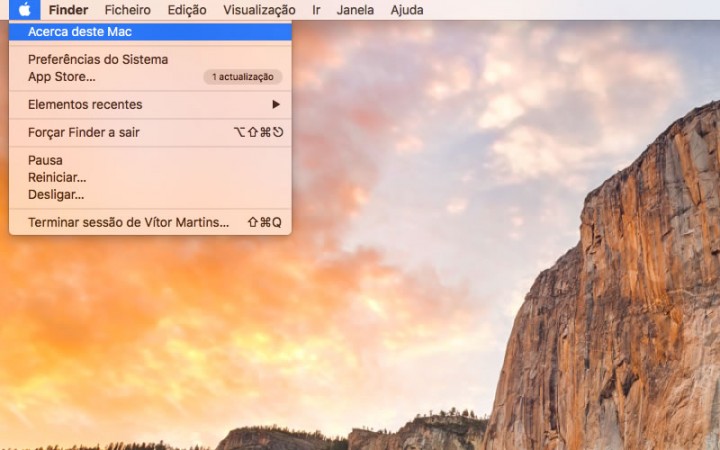
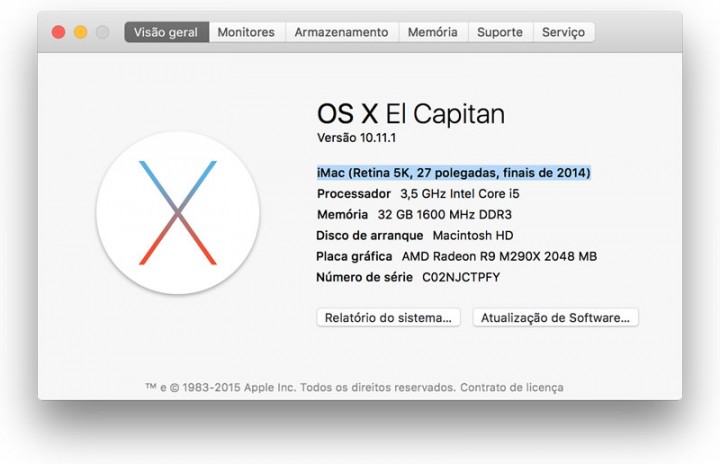
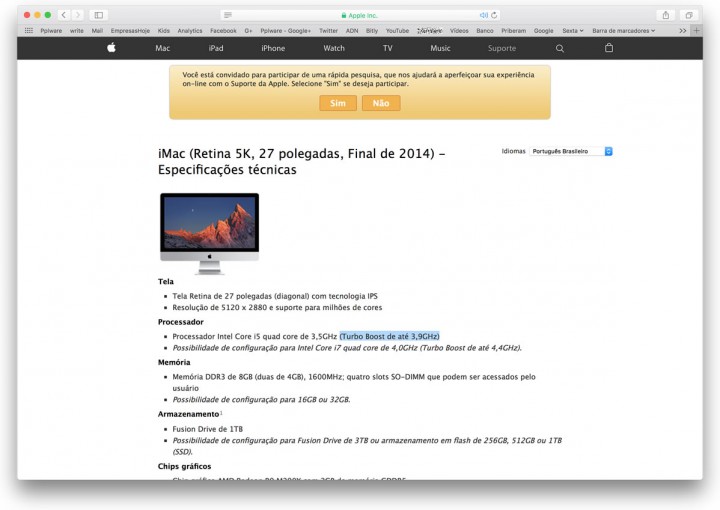
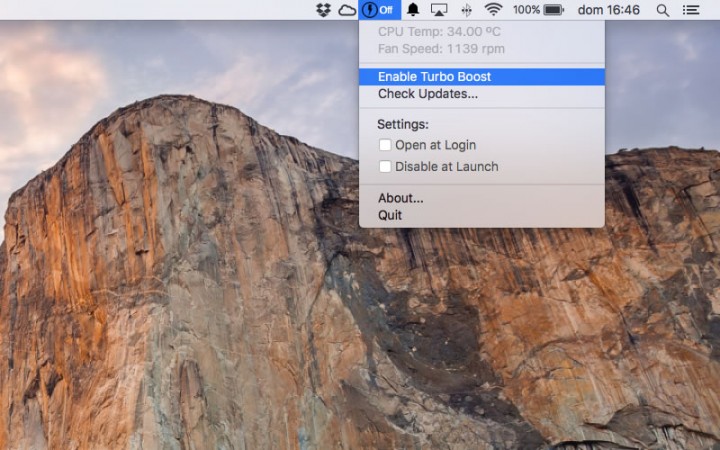
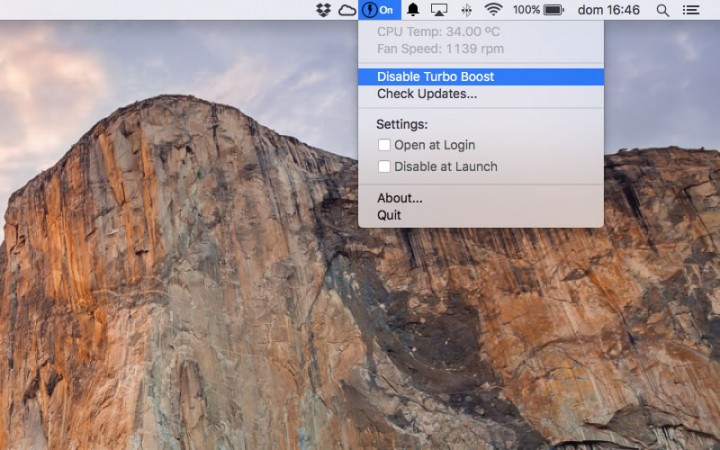
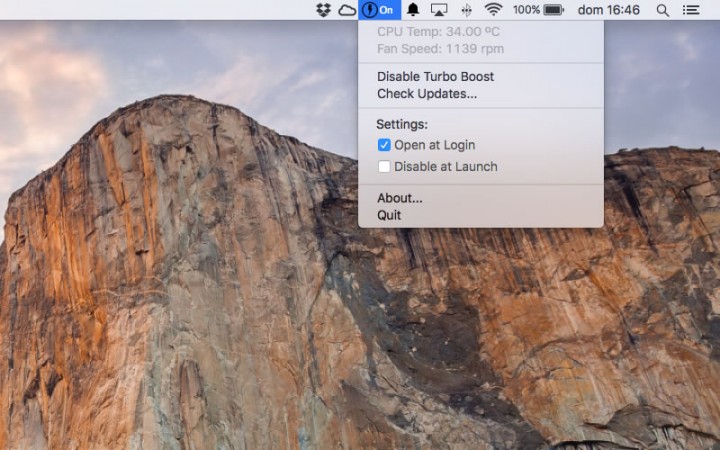





















Não recomendo a utilizar esta APP! Só vai tirar durabilidade…
Sorry, my opinion. 🙂
Por vezes há aplicações (principalmente os browsers) que exigem demais do processador e o Turbo Boost é usado para auxiliar os processos, mas os Macs lidam mal com o calor, um dos benefícios que poderemos tirar desta app é, em caso de muito calor gerado, desligar o Turbo Boost para aliviar por algum tempo o Mac desse calor, às vezes é um contra senso, porque o calor em excesso retira performance.
Fonix…
O seu Mac é um abuso, mas o i7 ainda ficava mais… “bonito” 😀
Se aquece assim tanto, porque não fazem uma versão com intercooler ?
Petrolheads do Pplware. Gosto.
ahahahahah
O MacOs sei que faz a gestão do turbo boost. Fiquei curioso se o windows em bootcamp faz uso do mesmo. Alguma ideia de como saber isso?
Então mas a ideia não é usar isto automaticamente quando preciso? Provavelmente nem aquece assim tanto, suponho que tenha sido dimensionado para tal…
Claro que faz auto!
Depende, há quem diga que pode haver situações onde esta app pode ajudar.
Deviam deixar a recomendação a quem tem OSX El Capitan: “Hi all
As you can see the promised new version of TBS has not been released yet. I’ve just installed OSX El Capitan, and there are some problems with the signing feature.
Even trying to bypass that doesn’t work. Why is that? Ok, Apple deactivated that feature on OSX El Capitan.
“As of OS X El Capitan, the kext-dev-mode boot-arg is now obsolete.” (read more here). Ok, you can do it (at your own risk, I strongly advise against doing it) but you need to reboot to Recovery OS and more. Read here.
I’ve just requested Apple a certificate in order to sign the kernel module. Problem? I don’t know how much time Apple takes to answer this requested.
I’ll keep you all updated here and in my twitter account since I’m not releasing the new version until I’m sure it will work with OSX El Capitan.
Thanks!
And again…., remember to become root and/or use and Admin account in order to use the app, since kernel extensions need to be installed with a root account (or an user that can become root), and of course, follow this instructions to be able to use it or wait until the new signed (crossing fingers) is released..
Best!”
Assim o pessoal percebe facilmente a razão de não conseguirem abrir a aplicação depois de a descarregarem!
Lendo a primeira frase pareceu que estavam a dizer que só os Macs têm Turbo Boost, o que não é verdade. Pode ter sido só impressão minha.
impressão tua 🙂
não, nao foi impressão tua. Não sei porque é que o nome não é mudado para ipplwarebait .
O Windows faz isto, e bem, sem necessidade destas apps.
Exacto, qualquer i5, i7 com turbo boost já faz isto em windows sem mexer em nada.
O Mac também o faz. Esta App é opcional para cada utilizador, só usa quem quer. Agora, não mistures alhos com bugalhos.
Este post deveria ter uma “bolinha encarnada” no canto superior esquerdo. É simplesmente obsceno colocar um printscreen com informações de istema de uma máquina com um monitor de 27″ (5K) e 32 GB RAM 😀
Ah valente!